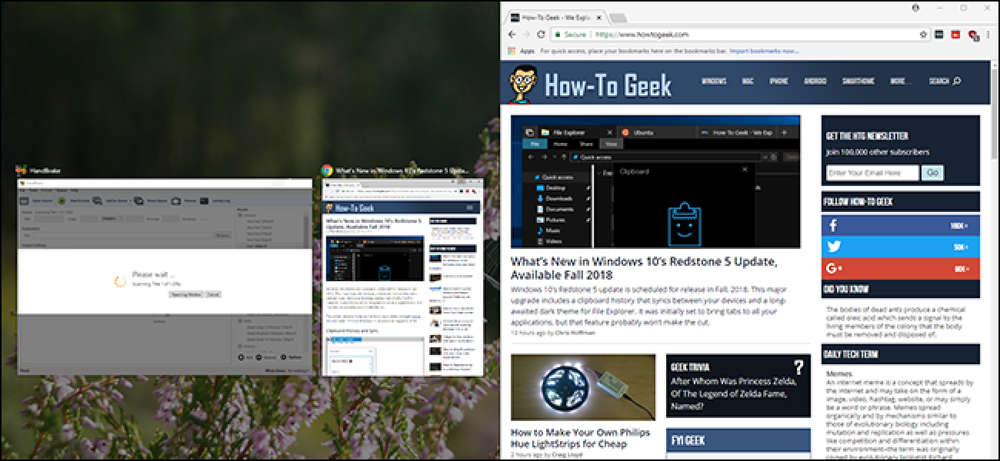7 Ρυθμίσεις επιφάνειας εργασίας των Windows διαθέσιμες μόνο στις ρυθμίσεις PC στα Windows 8.1

Εάν χρησιμοποιείτε Windows 8.1 στην επιφάνεια εργασίας, δεν μπορείτε να αγνοήσετε πλήρως τη νέα διεπαφή "στυλ Windows 8". Υπάρχουν ορισμένες σημαντικές επιλογές στις οποίες μπορείτε να έχετε πρόσβαση μόνο από την εφαρμογή Ρυθμίσεις PC και όχι από τον Πίνακα Ελέγχου της επιφάνειας εργασίας.
Θα προσπαθήσουμε να αγνοήσουμε τις ρυθμίσεις που ισχύουν μόνο για τη διεπαφή "touch-first" εδώ και απλά να εστιάσετε στις ρυθμίσεις που μπορεί να θέλετε ως χρήστης επιφάνειας εργασίας. Για να είναι σαφές, αυτό το άρθρο αφορά την παράξενη έκδοση της Microsoft 8.1.
Ρυθμίσεις οθόνης κλειδώματος
Δεν είναι έκπληξη, σχεδόν όλες οι ρυθμίσεις οθόνης κλειδώματος είναι διαθέσιμες μόνο από τον υπολογιστή και τις συσκευές> Κλείδωμα οθόνης στην εφαρμογή Ρυθμίσεις PC. Η οθόνη κλειδώματος είναι πρακτικά μέρος της νέας διεπαφής, αλλά είναι κάτι που όλοι οι χρήστες των Windows 8.1 θα δουν - ακόμα κι αν έχουν ενεργοποιημένη την "εκκίνηση στην επιφάνεια εργασίας". Για να αλλάξετε το φόντο της οθόνης κλειδώματος και να τροποποιήσετε τις "Εφαρμογές οθόνης κλειδώματος" που εμφανίζονται σε αυτήν την οθόνη, θα πρέπει να κατευθυνθείτε στις Ρυθμίσεις του υπολογιστή.
Μια ρύθμιση που δεν είναι διαθέσιμη εδώ - αλλά είναι διαθέσιμη στην επιφάνεια εργασίας - είναι η δυνατότητα να απενεργοποιήσετε πλήρως την οθόνη κλειδώματος. Εάν διαθέτετε μια έκδοση Professional ή Enterprise των Windows 8.1, μπορείτε να την απενεργοποιήσετε με τον Επεξεργαστή πολιτικής ομάδας (Group Policy Editor). Εάν έχετε μια τυπική έκδοση των Windows 8 όπως οι περισσότεροι άνθρωποι, θα πρέπει να απενεργοποιήσετε την οθόνη κλειδώματος με ένα τσίμπημα μητρώου.

Ρυθμίσεις λογαριασμού της Microsoft
Η Microsoft σάς ωθεί να συνδεθείτε στα Windows με έναν λογαριασμό Microsoft από προεπιλογή. Αυτό έχει κάποια οφέλη ακόμη και για τους χρήστες υπολογιστών, συμπεριλαμβανομένης της δυνατότητας χρήσης της υποστήριξης αποθήκευσης cloud του OneDrive στην επιφάνεια εργασίας του File Explorer και το συγχρονισμό ορισμένων ρυθμίσεων επιφάνειας εργασίας μεταξύ των υπολογιστών Windows 8.1. Ωστόσο, οι λογαριασμοί της Microsoft δεν μπορούν να τροποποιηθούν από τον πίνακα ελέγχου της επιφάνειας εργασίας. Εάν προσπαθήσετε, θα εμφανιστεί μια σύνδεση "Κάντε αλλαγές στο λογαριασμό μου σε ρυθμίσεις υπολογιστή" στον πίνακα ελέγχου της επιφάνειας εργασίας.
Θα χρειαστεί να επισκεφθείτε Λογαριασμοί> Ο λογαριασμός σας για να αλλάξετε την εικόνα του λογαριασμού σας ή να μετατρέψετε έναν λογαριασμό από έναν λογαριασμό Microsoft σε έναν τοπικό λογαριασμό χρήστη.

PIN, κωδικός πρόσβασης εικόνας και εκχωρημένη πρόσβαση
Άλλες ρυθμίσεις λογαριασμού μπορούν επίσης να έχουν πρόσβαση μόνο εδώ. Για παράδειγμα, εάν θέλετε να ρυθμίσετε έναν κωδικό PIN ή έναν κωδικό πρόσβασης εικόνας για να συνδεθείτε στα Windows πιο γρήγορα, θα πρέπει να το κάνετε από τις επιλογές Λογαριασμοί> Σύνδεση. Εάν θέλετε να ορίσετε έναν περιορισμένο λογαριασμό χρήστη για την εκχωρημένη πρόσβαση και να δημιουργήσετε έναν λογαριασμό χρήστη των Windows που λειτουργεί σε λειτουργία "περίπτερο" - μπορείτε απλά να περιορίσετε έναν λογαριασμό σε ένα πρόγραμμα περιήγησης στο Web ή ακόμα και στην επιφάνεια εργασίας του Chrome OS - θα πρέπει να κάντε το από τις Ρυθμίσεις PC.

Ρυθμίσεις OneDrive
Ενώ το OneDrive είναι τώρα ενσωματωμένο σε μεγάλο βαθμό στον Explorer File Explorer της επιφάνειας εργασίας και έχει ακόμη ένα εικονίδιο στο δίσκο του συστήματος, ώστε να μπορείτε να δείτε τι συμβαίνει, οι περισσότερες από τις ρυθμίσεις του δεν είναι διαθέσιμες στην επιφάνεια εργασίας. Το Gone είναι το παλιό περιβάλλον εργασίας "SkyDrive" που αντικαθίσταται από την κατηγορία OneDrive στις Ρυθμίσεις PC.
Για να ελέγξετε ποια προσωποποίηση της επιφάνειας εργασίας και άλλες ρυθμίσεις συγχρονίζονται, καθώς και να επιλέξετε εάν το OneDrive συγχρονίζει τις "μετριζόμενες συνδέσεις" όπως τις συνδέσεις συνδεδεμένων smartphone, θα πρέπει να επισκεφθείτε τις Ρυθμίσεις του υπολογιστή.
Εάν θέλετε να ελέγξετε ποιο φάκελο ή μονάδα σκληρού δίσκου λαμβάνει το OneDrive σε αρχεία, θα πρέπει να το κάνετε στην επιφάνεια εργασίας κάνοντας δεξί κλικ στο φάκελο OneDrive στο File Explorer, επιλέγοντας Properties (Ιδιότητες) και χρησιμοποιώντας τις επιλογές στην καρτέλα Location (Θέση). Δεν υπάρχουν άλλες ρυθμίσεις του OneDrive εδώ.

Ενσωμάτωση αναζήτησης Bing
Η αναζήτηση είναι ο πιο γρήγορος τρόπος για να ανοίξετε προγράμματα, ρυθμίσεις και αρχεία. Απλώς πατήστε το πλήκτρο Windows για να εμφανιστεί η οθόνη Start και αρχίστε να πληκτρολογείτε το όνομα του αγαπημένου σας προγράμματος για να το ξεκινήσετε.
Μπορεί να θέλετε να τροποποιήσετε τον τρόπο με τον οποίο λειτουργεί αυτή η λειτουργία αναζήτησης. Στα Windows 8.1, η αναζήτηση συστήματος ενσωματώνει αποτελέσματα από το Bing. Εάν δεν θέλετε να αποστέλλονται τα τοπικά ερωτήματα αναζήτησης στο Bing ή απλά δεν θέλετε να βλέπετε περιεχόμενο Bing κατά την αναζήτηση στον υπολογιστή σας, θα πρέπει να επισκεφθείτε την Αναζήτηση και τις εφαρμογές> Αναζήτηση στην εφαρμογή Ρυθμίσεις υπολογιστή για να απενεργοποιήσετε την αναζήτηση Bing ενσωμάτωση.
Πολύ περίεργα, άλλες ρυθμίσεις αναζήτησης μπορούν να αλλάξουν μόνο από την επιφάνεια εργασίας. Για παράδειγμα, η επιλογή "Αναζήτηση παντού αντί μόνο των εφαρμογών μου όταν πραγματοποιώ αναζήτηση από την προβολή εφαρμογών" μπορεί να ενεργοποιηθεί μόνο με δεξί κλικ στη γραμμή εργασιών, επιλέγοντας Ιδιότητες και κάνοντας κλικ στην καρτέλα Πλοήγηση.

Wi-Fi (Ξεχάστε τα δίκτυα), Λειτουργία αεροπλάνου, Εναλλαγή Wi-Fi
Τα Windows 8 κατάργησαν το παλιό παράθυρο διαλόγου για Wi-Fi και άλλες επιλογές δικτύωσης στην επιφάνεια εργασίας, κάνοντας κλικ στο εικονίδιο Wi-Fi στη συρταρωτή θύρα ανοίγει μια πλευρική γραμμή "στυλ Windows 8" με επιλογές Wi-Fi. Δεν αποτελεί έκπληξη το γεγονός ότι πολλές από τις επιλογές Wi-Fi και συνδεσιμότητας που ενδιαφέρονται για τους επιτραπέζιους χρήστες είναι διαθέσιμες μόνο στη διεπαφή των νέων ρυθμίσεων. Υπάρχει ένας λόγος που ο σύνδεσμος "Προβολή ρυθμίσεων σύνδεσης" στην πλευρική γραμμή του Wi-Fi σας μεταφέρει στο Δίκτυο> Συνδέσεις στις Ρυθμίσεις PC και όχι στον πίνακα ελέγχου της επιφάνειας εργασίας.
Αν θέλετε ο υπολογιστής σας να ξεχνάει τα δίκτυα Wi-Fi στα οποία έχετε συνδεθεί, πρέπει να κάνετε κλικ στην επιλογή "Διαχείριση γνωστών δικτύων" στο Δίκτυο> Συνδέσεις για να προβάλετε μια λίστα με τα Wi-Fi δίκτυα που έχετε αποθηκεύσει και τα οποία μπορείτε να καταργήσετε. Ευτυχώς, η Microsoft επέστρεψε αυτή την επιλογή στα Windows 8.1 Ενημέρωση μετά την πλήρη κατάργηση της διασύνδεσης στα Windows 8.1.
Άλλες επιλογές, όπως η δυνατότητα γρήγορης απενεργοποίησης όλων των ασύρματων επικοινωνιών ή η εναλλαγή Wi-Fi ή Bluetooth, είναι διαθέσιμες μόνο εδώ και όχι στον πίνακα ελέγχου της επιφάνειας εργασίας.

Ανανέωση, Επαναφορά, Προηγμένη εκκίνηση
Οι λειτουργίες "Ανανέωση" και "Επαναφορά" του υπολογιστή σας είναι πολύ σημαντικές για όλους τους χρήστες των Windows 8.1, καθώς σας επιτρέπουν να επανεγκαταστήσετε γρήγορα τα Windows χωρίς δίσκο και χωρίς να περάσετε από μια ενοχλητική διαδικασία εγκατάστασης. Βασικά προσφέρει την ευκολία μιας επιλογής "εργοστασιακής επαναφοράς" σε υπολογιστές Windows, επιτρέποντας πολύ πιο εύκολη και ταχύτερη επανεγκατάσταση των Windows. Αν θέλετε να δημιουργήσετε τη δική σας προσαρμοσμένη εικόνα ανανέωσης, θα πρέπει να το κάνετε από τη Γραμμή εντολών.
Αυτές οι επιλογές είναι διαθέσιμες μόνο στην ενότητα Ενημέρωση και ανάκτηση> Ανάκτηση. Υπάρχει επίσης ένα κουμπί εδώ που θα σας μεταφέρει στο μενού Σύνθετης εκκίνησης, όπου μπορείτε να έχετε πρόσβαση σε ασφαλή λειτουργία και άλλα σημαντικά εργαλεία εκκίνησης. Δεν υπάρχει σύνδεσμος για να φτάσετε εδώ από τον Πίνακα Ελέγχου της επιφάνειας εργασίας, παρόλο που μπορείτε να πατήσετε και να κρατήσετε πατημένο το Shift καθώς κάνετε κλικ στην επιλογή Επανεκκίνηση στη γραμμή επιλογής Ρυθμίσεις ή στην Αρχική οθόνη για εκκίνηση απευθείας στο προηγμένο μενού εκκίνησης.

Ο συνδυασμός των ρυθμίσεων εδώ είναι κάπως συγκεχυμένος. Σε ορισμένες περιπτώσεις, η Microsoft έχει εγκαταλείψει το δρόμο της για να προσθέσει διεπαφές τόσο στις Ρυθμίσεις PC όσο και στον Πίνακα Ελέγχου - δείτε τις λειτουργίες του Windows Update και του Ιστορικού Αρχείων, οι οποίες είναι προσβάσιμες και από τις δύο διεπαφές. Σε άλλες περιπτώσεις, ορισμένα εργαλεία είναι διαθέσιμα μόνο στον Πίνακα Ελέγχου, ενώ άλλα είναι διαθέσιμα μόνο στην επιφάνεια εργασίας. Η Microsoft προσθέτει όλο και περισσότερες ρυθμίσεις στις ρυθμίσεις PC, αλλά αμφιβάλλουμε ότι θα προσθέσουν πολλά στον πίνακα ελέγχου της επιφάνειας εργασίας.